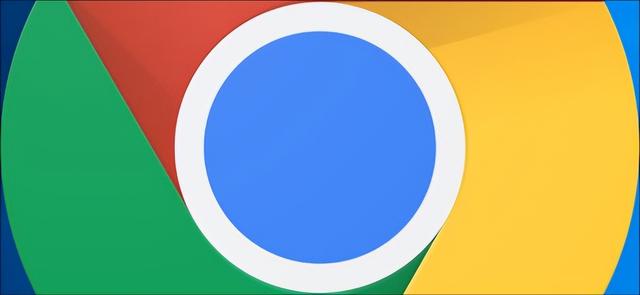
谷歌浏览器有一个隐藏在开发者工具中的功能,可以让你对任何网页进行全尺寸截图。此功能捕获整个页面,类似于滚动屏幕截图,无需使用第三方扩展。
如何在 Chrome 中截取全尺寸屏幕截图
首先,打开 Chrome 并前往您要捕获的网页。到达那里后,单击三个点,指向“更多工具”,然后单击“开发者工具”。或者,您可以在 Windows 上按 Ctrl Shift I 或在 Mac 上按 Command Shift I 打开开发人员工具窗格。

在窗格的右上角,单击三个点图标,然后单击“运行命令”。或者,在 Windows 上按 Ctrl Shift P,在 Mac 上按 Command Shift P。

在命令行中,键入“Screenshot”,然后从可用命令列表中单击“Capture full-size screenshot”。

注意:此功能非常适合具有基于文本的内容而不是 Web 应用程序的网站,因为它可能只捕获可视屏幕。
图像应该会自动保存,但如果系统提示您保存屏幕截图,请在您的计算机上选择一个目的地,然后单击“保存”。

而已。屏幕截图保存后,您可以使用图像编辑器打开它、添加注释或将其裁剪为特定大小。
,




